CintaNotes позволяет вставлять в заметки ссылки на веб-страницы, другие заметки, а также локальные файлы при помощи команды Добавить ссылку в контекстном меню редактора заметок (или при помощи соответствующего сочетания клавиш).
Ссылки на веб-страницы
Чтобы вставить в заметку ссылку на веб-страницу или любой другой Интернет-ресурс, откройте заметку в редакторе и воспользуйтесь командой Добавить ссылку на / URL из контекстного меню (или нажмите Alt+Shift+U).
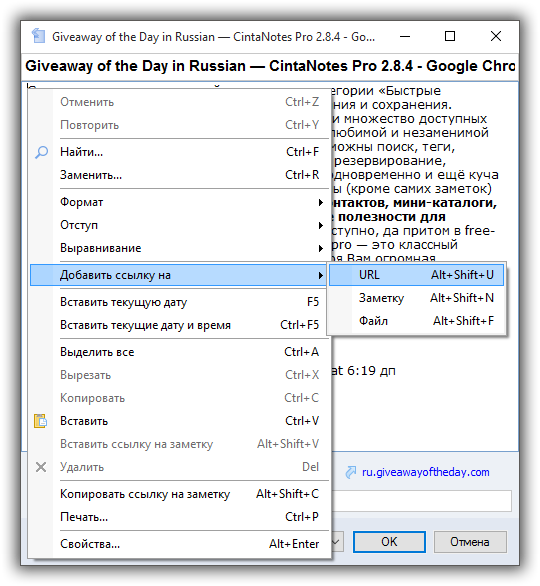
Появится диалоговое окно, в котором вы сможете ввести URL ссылки.
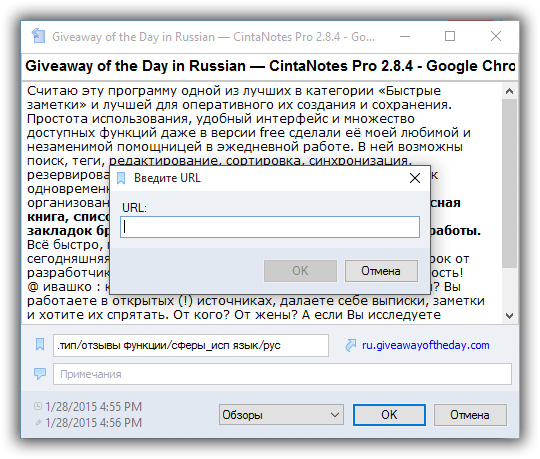
Ссылки на локальные файлы
Также CintaNotes поддерживает ссылки на локальные файлы. Чтобы вставить такую ссылку, выберите команду Добавить ссылку на / Файл из контекстного меню (или нажмите Alt+Shift+F), в результате чего откроется окно поиска файлов.
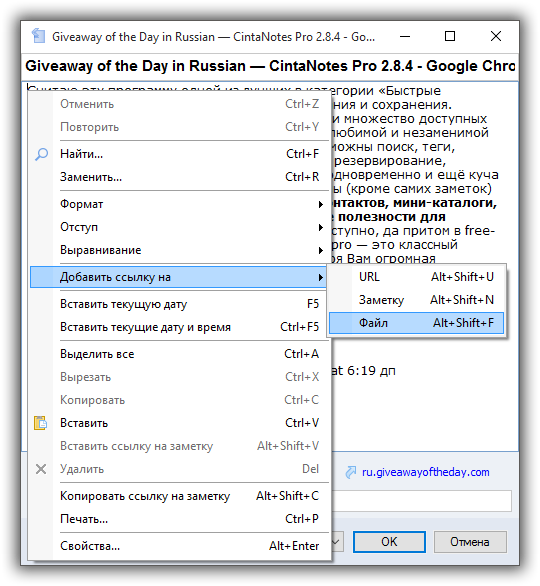
Выберите нужный файл и нажмите Открыть, чтобы вставить ссылку в заметку.
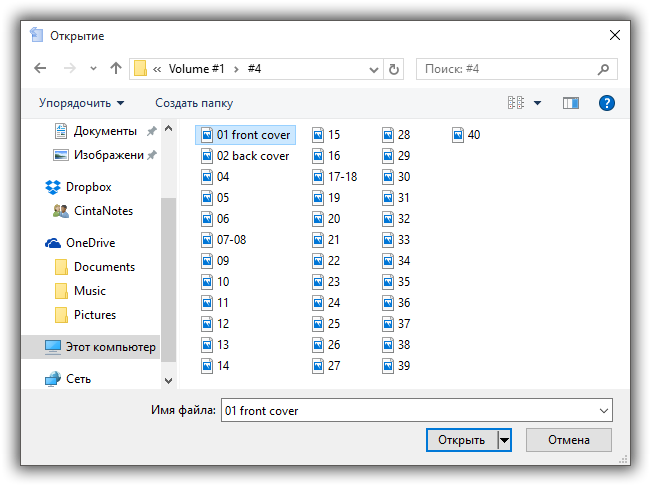
Название файла становится заголовком ссылки, если при ее создании не был подсвечен какой-либо текст из заметки. В противном случае выбранный текст становится заголовком ссылки. Переход по ссылке откроет файл в приложении, назначенном для обработки файлов этого типа.
Если файл расположен на NTFS-разделе, ссылка продолжит работать даже если вы переместите файл в другую папку. CintaNotes автоматически отслеживает местоположение файла и обновляет ссылку. Автоматическое отслеживание работает только пока файл остается в пределах одного раздела.
Ссылки на другие заметки
Вставка ссылок на другие заметки – это платная функция, доступная только обладателям PRO-лицензии
Ссылку на другую заметку можно добавить при помощи команды Добавить ссылку на / Заметку (или нажав Alt+Shift+N). Появится строка поиска, в которой вы сможете ввести заголовок заметки для ссылки или ключевые слова этого заголовка. После того, как вы нашли нужную заметку, нажмите Enter, и ссылка на заметку будет вставлена. Также вы можете создать новую заметку в качестве объекта ссылки.
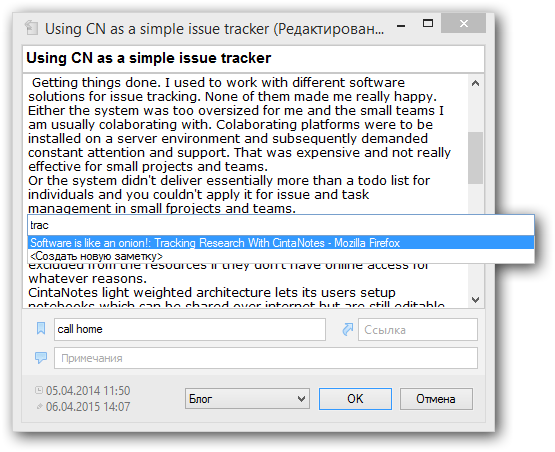
Заголовок заметки становится заголовком ссылки, если при ее создании не был подсвечен текст заметки. В противном случае выбранный текст становится заголовком ссылки.
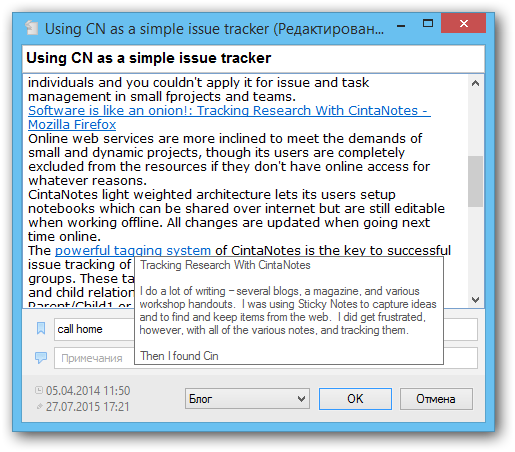
Использование команды Копировать ссылку на заметку из контекстного меню заметки в главном окне CintaNotes – это альтернативный способ создания ссылок на заметки. После этого вы сможете вставить ссылку в редактор заметок обычной командой Вставить (Ctrl+V). Кроме того, при копировании заметки в буфер обмена из списка заметок, вы можете вставить ссылку на нее командой Вставить ссылку на заметку.
Редактирование ссылок
Заголовки ссылок можно редактировать, не затрагивая объектов ссылок. Объект ссылки можно изменить в любое время, выделив ссылку и выбрав команду Редактировать ссылку из контекстного меню. Появится диалоговое окно, в котором вы сможете изменить объект ссылки.
В большинстве случаев заголовок ссылки обновляется автоматически, когда изменяется объект ссылки. В случае со ссылками на веб-страницы, если заголовок ссылки отличается от URL, заголовок обновляться не будет. Это позволяет встраивать ссылки прямо в текст.
Удаление ссылок
Если вы хотите полностью удалить ссылку, воспользуйтесь обычными инструментами редактирования текста. Чтобы удалить ссылку, но оставить ее заголовок, выделите ее и воспользуйтесь командой Удалить ссылку из контекстного меню (Alt+Shift+D). Ссылка превратится в обычный текст. Если же заголовок ссылки представляет собой URL, то заголовок также будет удален.
Ссылки на заметки из других записных книг
Также можно создавать ссылки на заметки из других записных книг. Чтобы такая ссылка работала, нужная записная книга должна присутствовать в списке записных книг меню Файл. В противном случае CintaNotes не сможет определить местонахождение нужной записной книги и ссылка не будет работать.
Внешние ссылки на заметки
CintaNotes поддерживает внешние ссылки на заметки, т.е. ссылки на заметки CintaNotes, которые можно вставлять в другие программы и активировать оттуда. Эта функция используется для интеграции CintaNotes с другими программами для работы с информацией.
Чтобы такие ссылки работали, нужно зарегистрировать CintaNotes как обработчик протокола «cintanotes://». Поскольку это требует изменение реестра, необходимо запустить CintaNotes от имена администратора и выбрать пункт Зарегистрировать протокол ссылок на заметки в меню Настройки / Система.
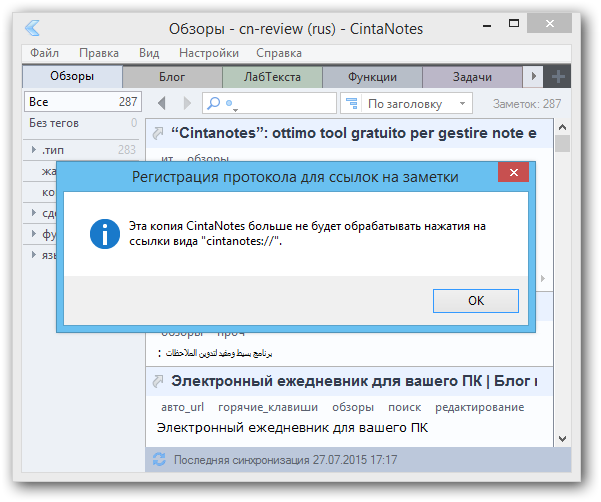
Чтобы создать внешнюю ссылку, воспользуйтесь командой Копировать ссылку на заметку (Alt+Shift+C) и вставьте ссылку в любое приложение, поддерживающее работу со ссылками, например, Outlook, Word, или любой текстовый редактор с поддержкой RTF. Эти ссылки также можно использовать в веб-приложениях.
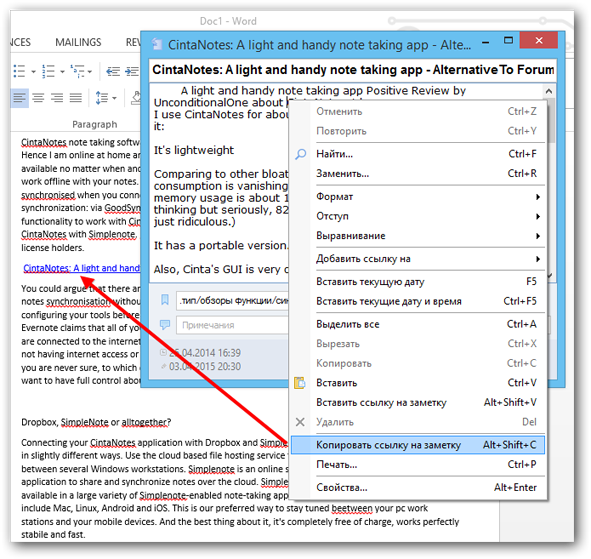
Если ссылочный протокол зарегистрирован в системе, то клик по такой ссылке запустит CintaNotes и откроет нужную заметку. Обратите внимание на то, что при наличии нескольких установленных копий CinataNotes в системе записная книга заметки должна быть открыта в той копии CintaNotes, которая зарегистрирована как обработчик ссылочного протокола. В противном случае нужная заметка не будет найдена, и ссылка не будет работать.
